win10系统禁止自动建立还原点的操作技巧
发布日期:2019-03-23 作者:电脑公司 来源:http://www.086111.com
win10系统电脑使用过程中有不少朋友表示遇到过win10系统禁止自动建立还原点的状况,当出现win10系统禁止自动建立还原点的状况时,你不懂怎样解决win10系统禁止自动建立还原点问题的话,那也没有关系,我们按照1、鼠标右键单击“我的电脑”,在弹出的快捷菜单中单击“属性”选项; 2、在打开的文件窗口左边点击“系统保护”选项;这样的方式进行电脑操作,就可以将win10系统禁止自动建立还原点的状况处理解决。这一次教程中,小编会把具体的详细的步骤告诉大家:
推荐:
1、鼠标右键单击“我的电脑”,在弹出的快捷菜单中单击“属性”选项;
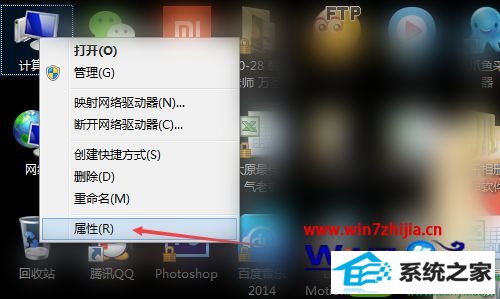
2、在打开的文件窗口左边点击“系统保护”选项;
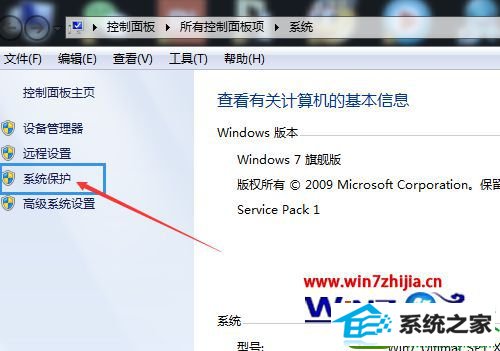
3、点选“本地磁盘(C:)(系统)”后,单击“配置(U)…”按钮;
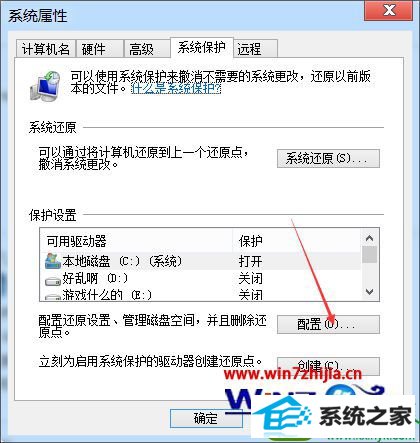
4、在弹出的窗口中选择“关闭系统保护”选项,并单击“确定(o)”按钮;
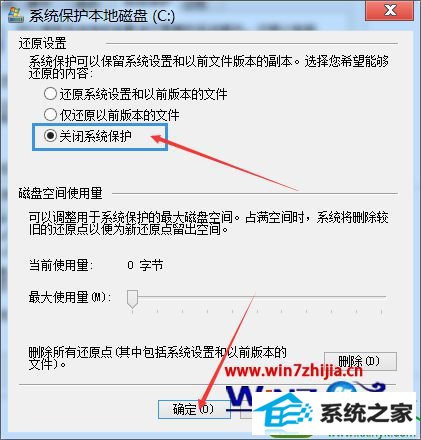
5、在弹出的对话框中单击“是”按钮,方向此步操作不会对电脑产生任何损害,只会停止系统自动建立还原点(也是我们的目的);
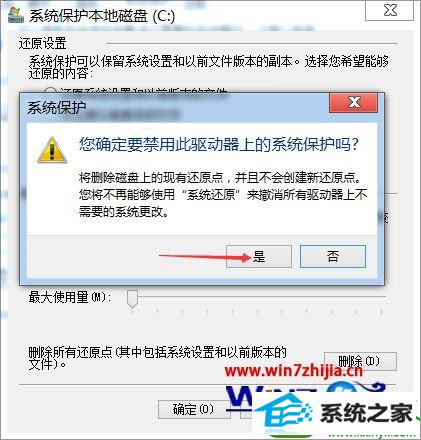
6、自动返回初始窗口,确认“本地磁盘(C:)(系统)”选项后保护状态中显示“关闭”,按图示单击确定,即可完成全部操作。
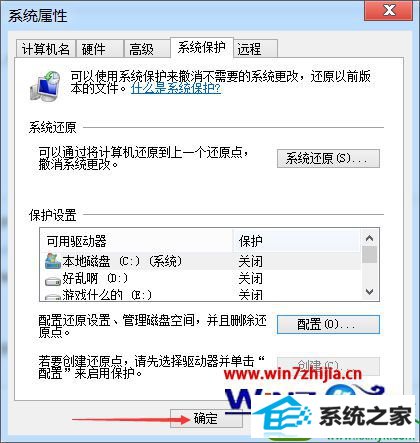
上述给大家介绍的就是关于windows7系统禁止自动建立还原点的方法,有需要的用户们可以按照上面的方法来操作就可以了,希望对大家有所帮助。
栏目专题推荐
系统下载推荐
系统教程推荐
友情链接